티스토리 뷰
목차
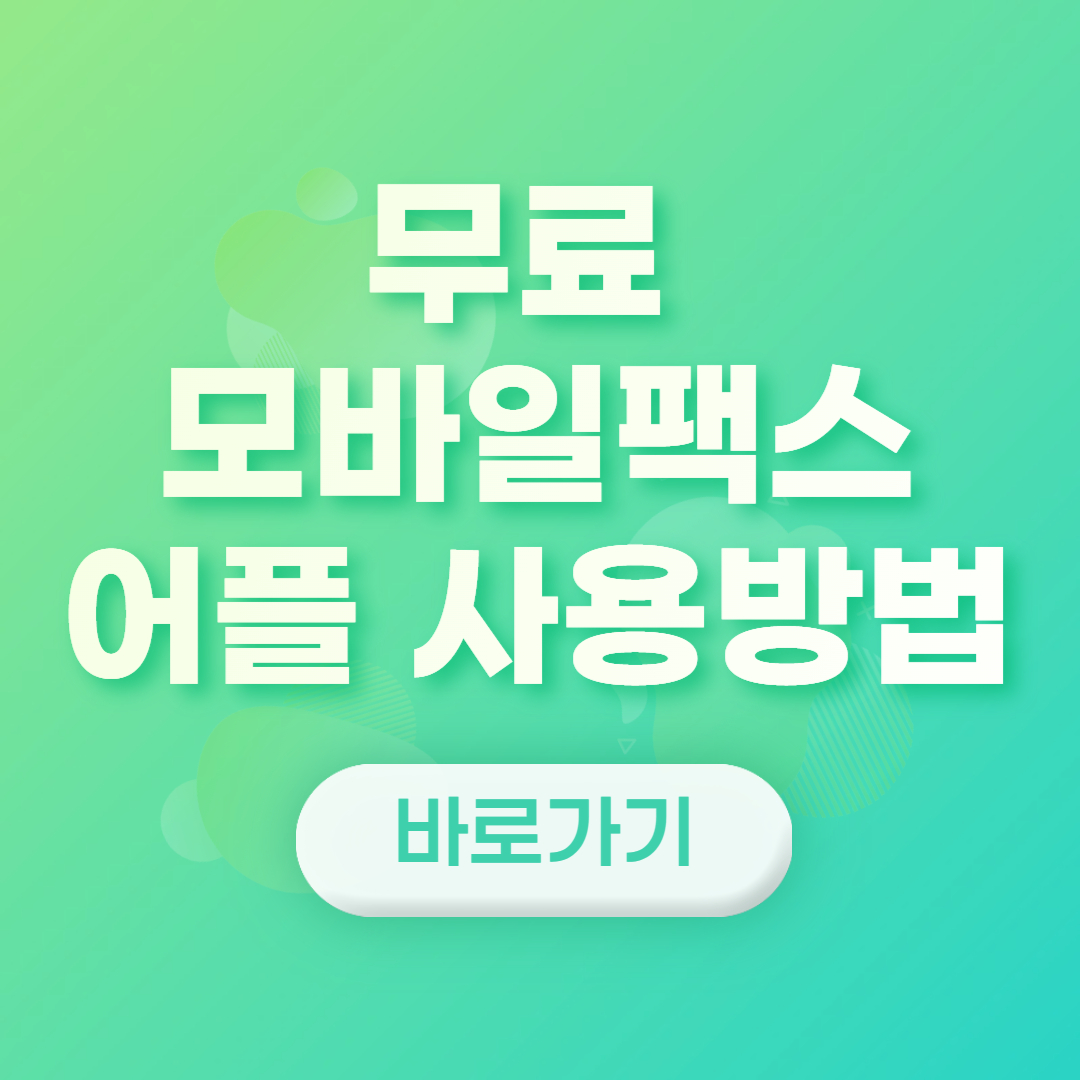
은행 및 관공서 업무를 보다가 급하게 팩스를 보내야 할 때 어떻게 해야 하는지 난감하신 분들이 많으실 겁니다. 팩스기, 복합기 없이 핸드폰으로 간단하게 모바일팩스 사용하는 방법에 대해서 말씀드리겠습니다.
모바일팩스 어플 통해 팩스 보내기
모바일팩스 어플은 전통적인 팩스 기계를 사용하지 않고 모바일 기기 즉, 핸드폰을 통해 문서를 전송하고 받을 수 있는 현대인에게 아주 필수적인 어플입니다. 이는 일의 효율성을 높일 뿐만 아니라 비용을 절감하는 효과도 가져올 수 있습니다.
이번 글에서는 모바일팩스의 간편한 이용 방법과 그 편리성에 대해 알아보겠습니다.
1. 어플 다운로드

모바일팩스를 이용하기 위해서는 가정 먼저 어플을 다운로드하여야 합니다.
아이폰이라면 구글 앱스토어, 안드로이드라면 플레이스토어에서 무료로 다운이 가능합니다.
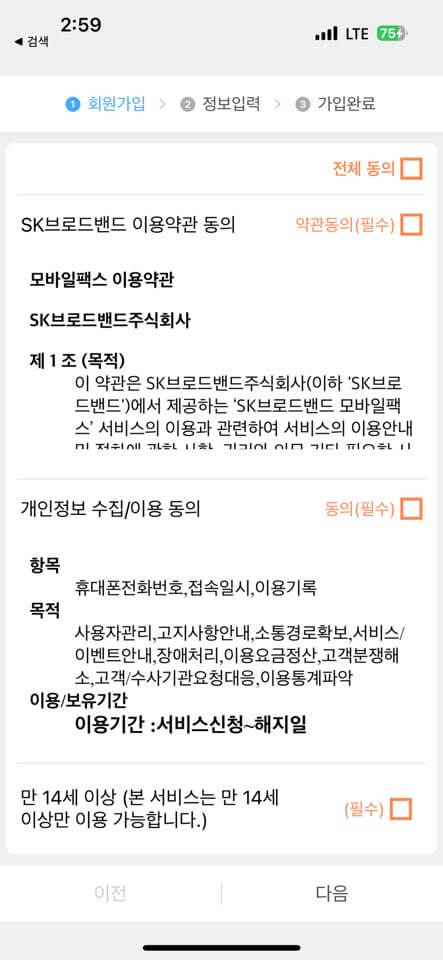

다운로드가 완료되면 어플을 실행하여 개정을 생성합니다.
- 전체동의, 휴대폰 번호를 입력하여 신규가입을 해줍니다.
2. 팩스번호 생성 (정보입력)


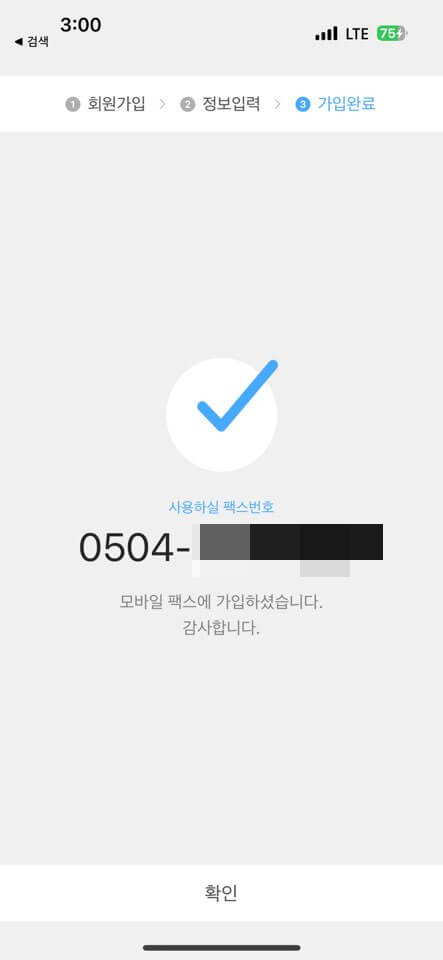
핸드폰 번호를 입력하여 인증번호를 받아 팩스 번호를 생성해 줍니다.
팩스를 보낼 때 발신번호가 필요하기 때문에 본 과정이 필요합니다.
3. 팩스 보낼 파일, 이미지 첨부



모바일팩스 오른쪽 하단 클립 모양을 클릭하여 사진/문서를 첨부합니다.
사진 앨범에 보관되어 있는 사진을 전송하는 것도 가능하고,
핸드폰 Icloud 내 저장되어 있는 파일 팩스 전송도 가능합니다.
4. 수신자 정보 입력
문서를 보낼 때 필요한 다음 단꼐는 바로 수신자의 팩스 번호를 입력하는 것입니다.
원하는 파일 및 사진을 첨부한 뒤 수신할 팩스번호 입력만 하면 팩스가 발송됩니다.
번호를 한 번 입력하면 나중에는 다시 입력할 필요가 없습니다. 다만, 팩스번호를 변경하지 않으면 이전과 동일한 번호로 들어가니 이점 주의하시길 바랍니다.
카카오톡 저장된 PDF파일 팩스 보내기
문서를 전송하기 위해서는 해당 문서를 스캔하거나 이미지를 찍어 모바일 기기에 저장합니다. 모바일 팩스 어플을 통해 이미지를 첨부할 수 있습니다. 또한, 일부 어플을 클라우드 저장소와 연동을 통해 문서를 손쉽게 첨부할 수 있도록 지원합니다.
저는 평소 사진, 파일 등 다양하게 팩스를 이용하고 있습니다. 사진으로 팩스 보내는 것이 가장 간단하지만,
간혹 PDF 파일과 같이 파일의 원본 형식을 그대로 보내야 하는 경우도 있습니다. 이때 제가 사용하는 방법을 설명드리겠습니다.
1. 카톡 나와의 채팅에 보내놓은 PDF파일 저장

해당 파일의 왼쪽 전달 버튼을 누르면 아래와 같이 창이 뜹니다.

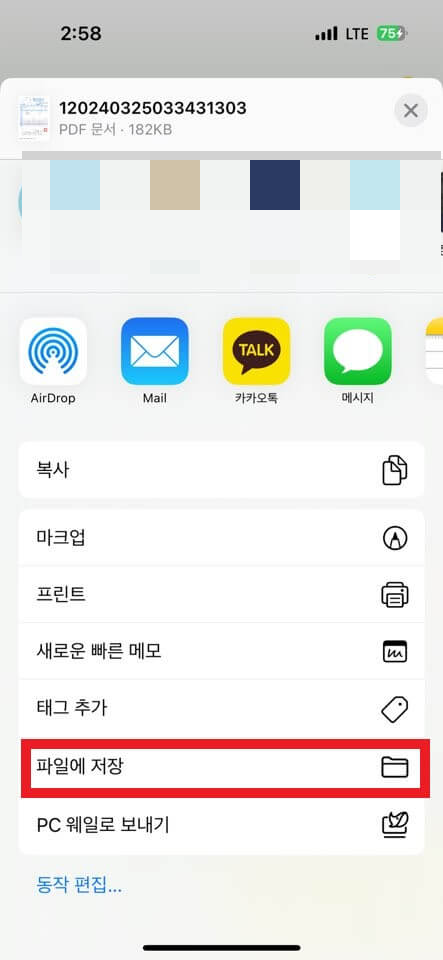
파일 앱에 저장을 통해 핸드폰 내 PDF 파일을 보관하면 됩니다.
모바일 팩스는 간편하고 효율적인 솔루션입니다. 전통적인 팩스기기에 비해 비용과 식간을 절약할 수 있으며 시간과 공간에 제약받지 않고 언제 어디에서나 손쉽게 이용할 수 있습니다. 위의 단계를 천천히 따라 하면 누구나 손쉽게 모바일 팩스를 이용할 수 있을 것입니다.
가족관계증명서와 같은 증명서 발급 후 PDF로 저정하여 팩스 보낼 일이 있으시다면 위 방법을 참고하시길 바랍니다.
